Peut-être êtes-vous intéressé par la création d'un compte LINE mais vous n'avez pas de numéro de téléphone, vous vous demandez peut-être s'il est encore possible d'en créer un sans. Oui, c'est possible et dans cet article, nous allons partager avec vous comment s'inscrire avec un numéro de téléphone et les autres méthodes que vous pouvez utiliser pour créer un nouveau compte LINE.
Partie 1 : Créer un compte LINE avec un numéro de téléphone
C'est la méthode par défaut pour s'inscrire et créer un compte LINE à l'aide de votre numéro de téléphone. Voici les étapes que vous pouvez suivre pour créer un compte LINE avec un numéro de téléphone.
- Étape 1: Télécharger l'application LINE à partir de l'Apple Store ou du Google Play Store. Vous pouvez vous référer à l'icône de l'application LINE ci-dessous lors de la pour la rechercher.
- Étape 2: Ouvrez l'application et cliquez sur S'INSCRIRE.

- Étape 3: Vous devrez accepter les conditions d'utilisation et la politique de confidentialité en les cochant. Ensuite, vous devez entrer votre numéro de téléphone et cliquer sur la flèche.
- Étape 4: Vous recevrez un code de vérification par SMS et vous devrez entrer ce code dans l'application LINE.
- Étape 5: Après, vous pouvez choisir et toucher, Non, créer un nouveau compte.
- Étape 6: Vous pouvez ensuite saisir un nom et télécharger une photo de profil. Une fois cela fait, cliquez sur la flèche pour passer à la page suivante.
- Étape 7: Créez un mot de passe pour votre compte et cliquez sur la flèche.
- Étape 8: Vous avez maintenant la possibilité d'ajouter vos amis à votre liste de contacts. Une fois cela fait, vous pouvez cliquer sur la flèche pour terminer l'inscription.
Partie 2 : Créer un compte LINE sans numéro de téléphone
Maintenant que vous connaissez les étapes de la création d'un compte LINE avec un numéro de téléphone, nous allons vérifier les autres méthodes permettant d'en créer un sans numéro de téléphone. Vous pouvez poursuivre votre lecture pour découvrir les autres options qui s'offrent à vous et comment vous pouvez vous inscrire.
- Option 1 : Créer un compte LINE avec un compte Facebook
- Option 2 : Créer un compte LINE en utilisant votre PC/ordinateur
- Option 3 : Créer un compte LINE en utilisant votre adresse électronique
Option 1 : Créer un compte LINE avec un compte Facebook
Vous pouvez suivre les trois premières étapes de la création d'un nouveau compte avec un numéro de téléphone. Toutefois, au lieu d'un numéro, vous vous inscrirez à l'aide de votre compte Facebook et y ajouterez également vos amis.
- Étape 1: Téléchargez l'application LINE sur Apple Store ou Google Play Store.
- Étape 2: Ouvrez l'application et cliquez sur S'INSCRIRE.
- Étape 3: Vous devrez accepter les conditions d'utilisation et la politique de confidentialité en les cochant. Au lieu d'indiquer votre numéro de téléphone, cliquez sur l'option Connexion avec Facebook en bas de l'écran, comme ci-dessous.

- Étape 4: Ensuite, il vous sera demandé de saisir votre nom d'utilisateur préféré pour vous enregistrer sous votre compte Facebook. Une fois rempli, vous pouvez appuyer sur Enregistrer .
- Étape 5: L'application LINE commencera alors à synchroniser votre compte avec votre Facebook. Voilà, vous avez votre compte LINE créé !
Option 2 : Créer un compte LINE en utilisant votre PC/ordinateur
Voici une autre option pour ceux qui ne veulent pas utiliser leur numéro de téléphone pour créer un compte LINE. Vous pouvez également vous inscrire en utilisant votre PC. Vous pouvez suivre les étapes ci-dessous pour créer votre propre compte LINE en utilisant uniquement votre PC et un programme appelé Bluestacks.
- Étape 1: Avant de créer un compte, vous devez vous assurer que vous avez téléchargé Bluestacks sur votre PC. Vous pouvez télécharger Bluestacks depuis leur site Web à l'adresse suivante https://www.bluestacks.com/th/index.html.
- Étape 2: Installez l'application Bluestacks et suivez les étapes suivantes. Une fois que c'est fait, tu peux ouvrir l'application Bluestacks.
- Étape 3: Recherchez une application LINE dans le simulateur et installez-la à partir de là. Une fois que c'est fait, vous pouvez alors suivre les étapes suivantes en choisissant votre pays et en mettant le numéro pour enregistrer votre compte.
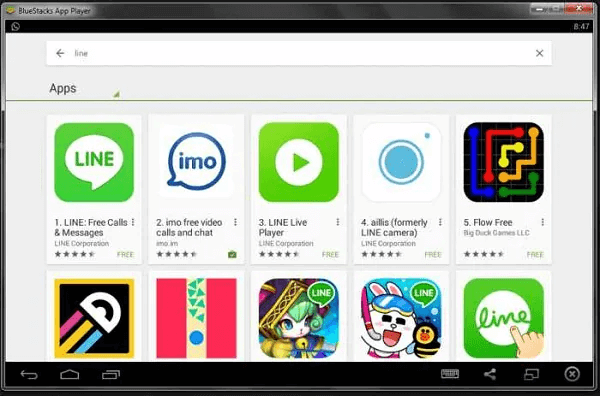
Option 3 : Créer un compte LINE en utilisant votre adresse électronique
L'inscription à l'aide de votre adresse électronique est une autre option que vous pouvez choisir pour créer votre compte LINE. Vous pouvez le faire en suivant les étapes ci-dessous.
- Étape 1: Ouvrez l'application LINE sur votre PC.

- Étape 2: Choisissez les options supplémentaires situées en haut du menu et sélectionnez Paramètres.
- Étape 3: Tapez ensuite sur Comptes, puis sur Enregistrement du compte de messagerie. Remplissez votre adresse électronique et appuyez sur ok.
- Étape 4: Vous recevrez ensuite un courriel de LINE pour vérification. Vérifiez votre adresse e-mail et votre inscription sera terminée.
Partie 3 : Conseils supplémentaires sur l'utilisation de la ligne
1. Comment bloquer et débloquer quelqu'un sur LINE ?
Il peut arriver que vous souhaitiez empêcher quelqu'un de vous envoyer des messages sur LINE, ce qui est possible en bloquant son numéro ou son compte LINE. Vous pouvez également avoir bloqué quelqu'un par accident et vouloir le débloquer. Nous avons écrit les étapes à suivre pour ce faire dans notre article “Comment bloquer ou débloquer quelqu'un dans l'application LINE ?”.
2. Comment savoir si quelqu'un vous a bloqué ou supprimé dans l'application LINE ?
Vous envoyez des messages à une personne, mais elle ne répond pas ou ne lit pas vos messages ? Il est alors possible qu'elle vous ait supprimé ou bloqué de sa liste. Il existe un moyen de savoir si vous avez été supprimé ou bloqué et nous en parlons plus en détail dans notre article que vous pouvez lire à l'adresse suivante“Comment savoir si quelqu'un vous a bloqué ou supprimé dans l'application LINE ?”.
3. Comment transférer Line Chat entre iOS et Android?
Nous avons tous connu ces moments où nous voulons rechercher un message spécifique dans nos chats, mais nous nous souvenons que nous en avons parlé il y a longtemps. Que faire si vous avez acheté un nouveau téléphone mais que vous souhaitez également conserver toutes les discussions LINE de votre ancien téléphone ? Nous pouvons vous permettre de conserver facilement tous vos messages, même si vous avez un nouveau téléphone. Vous pouvez télécharger MobileTrans - WhatsApp Transfert qui vous permet de conserver ces précieux messages sans avoir à les parcourir tous.





